很多的小伙伴们都在寻找Win7系统修复模式的操作步骤?今天小编就为你带来了win7电脑系统修复操作教程一起来看看吧。

1、点击开始菜单,在搜索框中输入cmd
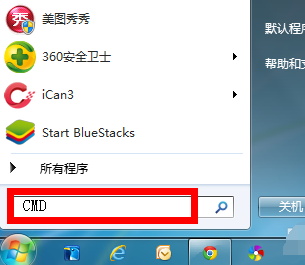
2、右键点击搜索结果中找到CMD程序,选择以管理员身份运行
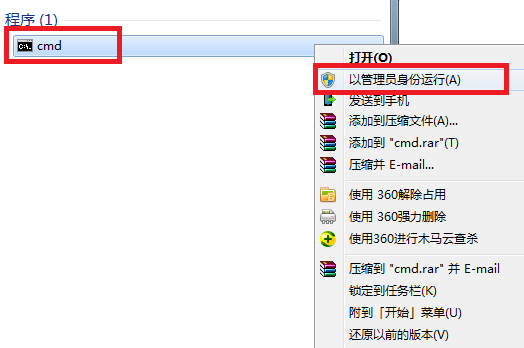
3、调出命令提示符!在命令提示符输入sfc/?后回车对话框将提示你所有的修复命令。
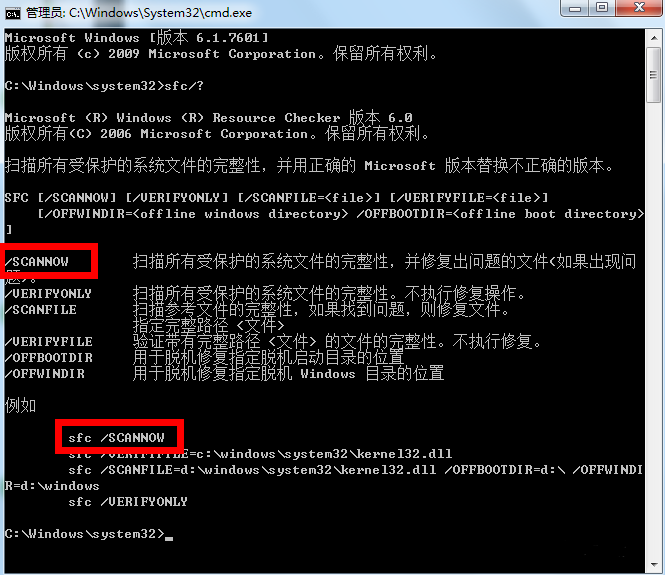
4、在命令窗口输入sfc /scannow回车,执行扫描系统文件并自动修复!等待修复完成即可(整个扫描过程持续时间大概10分钟)
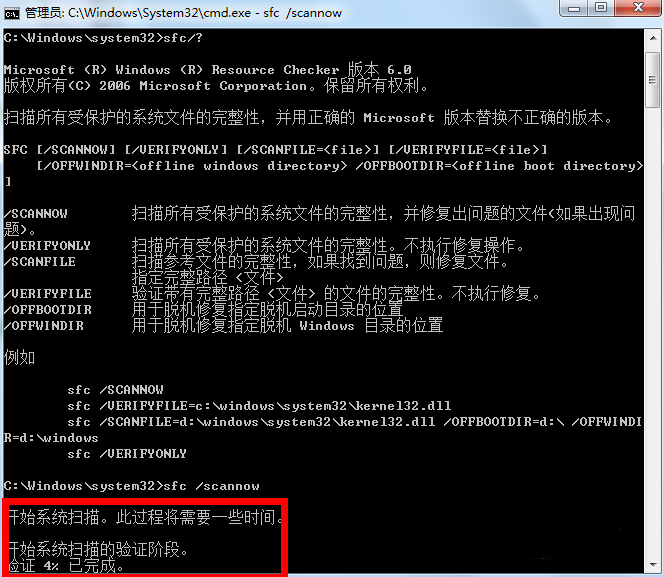
5、扫描结果会详细列出问题点,以及修复记录如下图所示!小编刚重装系统,未发现任何异常!
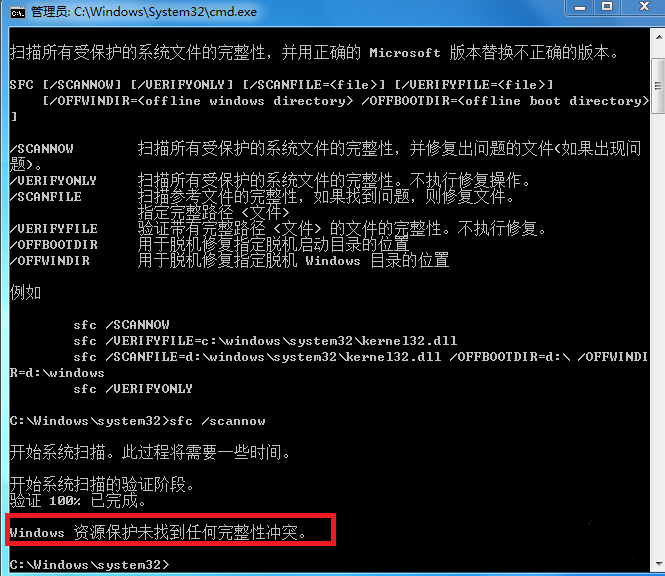
6、在命令框输入sfc /scanfile回车可以对系统的参考文件进行扫描和自动修复。

(以上就是Win7系统修复模式的操作步骤的所有内容,喜欢的话请关注本站)
以上是Win7系统修复模式的操作步骤的详细内容。更多信息请关注PHP中文网其他相关文章!




